WooCommerce Docs
Áttekintés Vissza a tetejére
A Facebook for WooCommerce összeköti a WooCommerce áruházadat a Facebookkal, hogy szélesebb közönséget érj el. Ezzel a pluginnal:
- Szinkronizálhatja WooCommerce katalógusát a Facebookkal, hogy a vásárlók a Facebook oldal boltjából böngészhessék a termékeket, és termékalapú hirdetéseket hozhassanak létre.
- Telepítse a Facebook pixelt a retargeting hirdetések támogatásához, új vásárlók kereséséhez és a hirdetések hatékonyságának nyomon követéséhez.
- A Facebook Messenger használatával egyszerűen beszélgethet a vásárlókkal a boltjában vagy a Facebookon.
Telepítés Vissza a tetejére
- Töltse le a bővítményt a Facebook for WooCommerce termékoldaláról.
- Menjen a Plugins > Add New > Upload Plugin menüpontba, és válassza ki az imént letöltött ZIP fájlt.
- Kattintson a Install Now, majd az Activate gombra.
- Kattintson a Configure gombra, és olvassa el a következő részt a bővítmény beállításának megtanulásához.
Kezdés Vissza a tetejére
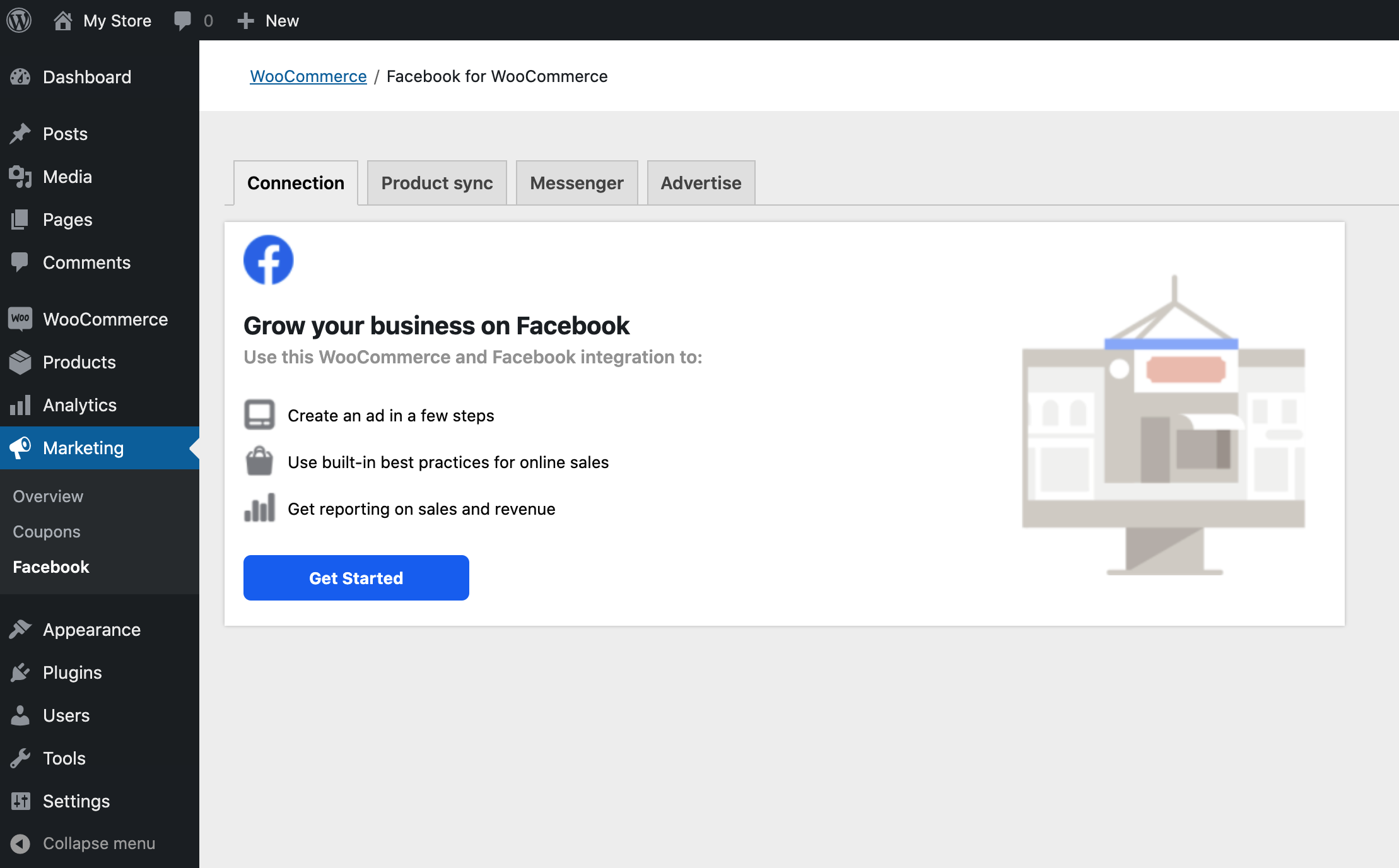
Kövesse az alábbi lépéseket, hogy üzletét csatlakoztassa a Facebookhoz:
- Menjen a Marketing > Facebookra, és kattintson az Indítás gombra.
- Ez elindítja a Facebook beállítási varázslót, amely a következőket kéri:
- Login to Facebook, ha még nincs máshol bejelentkezve.
- Új Facebook-eszközök létrehozása vagy meglévő eszközök kiválasztása az áruházhoz való csatlakozáshoz:
- Üzletvezető
- Facebook oldal
- Hirdetési fiók
- Pixel
- Katalógus
- A WooCommerce és a Facebook közötti kapcsolat engedélyezése az üzlet számára.
- A beállítás befejezése után visszatérhet az oldalad adminisztrátorához, hogy konfigurálja a többi beállítást és funkciót.
A kapcsolt eszközeidet bármikor megtekintheted a Marketing > Facebook > Kapcsolat fülön. A csatlakoztatott eszközök kezeléséhez és egyéb funkciók engedélyezéséhez, például a Facebook oldal üzletének beállításához kattintson a Kapcsolat kezelése gombra a Facebook Business Extension eszköz megnyitásához.

Hibakeresés Vissza a tetejére
Hibakeresési mód engedélyezése > Naplózza a plugin eseményeit a hibakereséshez.
Ez hasznos lehet a szinkronizálási problémák vagy a kapcsolódási problémák elhárításánál. Mint említettük, csak akkor engedélyezze ezt, ha problémái vannak a pluginnal.
Termékek szinkronizálása a Facebookkal Vissza a tetejére
Mihelyt az áruháza csatlakozik a Facebookhoz, beállíthatja, hogy termékei rendszeresen szinkronizálódjanak a Facebookkal, illetve amikor a termékek frissülnek a WooCommerce áruházban.
Figyelem: A kizárási beállításokat a termékszinkronizálás engedélyezése előtt kell kiválasztani, mivel a már szinkronizált termékek a kizárás után nem kerülnek automatikusan eltávolításra.
Globális termékszinkronizálási beállítások Vissza a tetejére
A Marketing > Facebook > Termékszinkronizálásból vezérelheti az összes szinkronizált termékre érvényes globális beállításokat.
- Termékszinkronizálás engedélyezése: Válassza ki, hogy szinkronizálja-e a termékeket a Facebook katalógusával.
- Kategóriák kizárása a szinkronizálásból: Válasszon ki egy vagy több olyan termékkategóriát, amelyet nem szabad szinkronizálni a Facebookkal.
- Címkék kizárása a szinkronizálásból:
- Termékleírás szinkronizálása: Válassza ki, hogy a termék normál vagy rövid leírása jelenjen-e meg a Facebook-katalógusban.
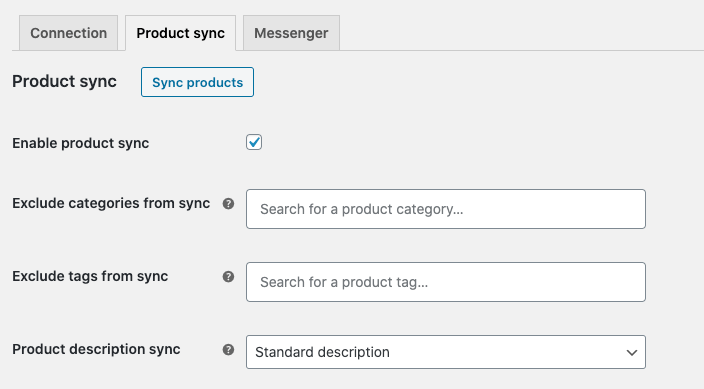
Termékek szinkronizálási beállításai Vissza a tetejére
A Termékek oldalon kezelheti az egyes termékek szinkronizálási beállításait és megjelenítési lehetőségeit. Használhat szűrőket a termékek szinkronizálási állapotuk alapján történő megtekintéséhez, valamint tömeges műveleteket több termék szinkronizálási állapotának frissítéséhez.
A termék szerkesztésekor az egyszerű termékek esetében a Facebook lapra, a változó termékek esetében pedig a Variációk lapra navigálhat a Facebook-beállítások kezeléséhez:
- Facebook-szinkronizálás: Válassza ki, hogy a termék szinkronizálva legyen és megjelenjen a Facebook katalógusban, szinkronizálva, de elrejtve a Facebook katalógusban, vagy egyáltalán ne legyen szinkronizálva.
- Facebook leírás: Az alapértelmezett termékleírás helyettesíthető egy adott Facebook leírással, vagy hagyja üresen az alapértelmezett leírás használatához.
- Facebook termékkép: Válassza ki, hogy milyen képet használjon a termékhez a Facebookon.
- Facebook ár: Az alapértelmezett árat egy adott Facebook-árral helyettesítse, vagy hagyja üresen az alapértelmezett ár használatához.
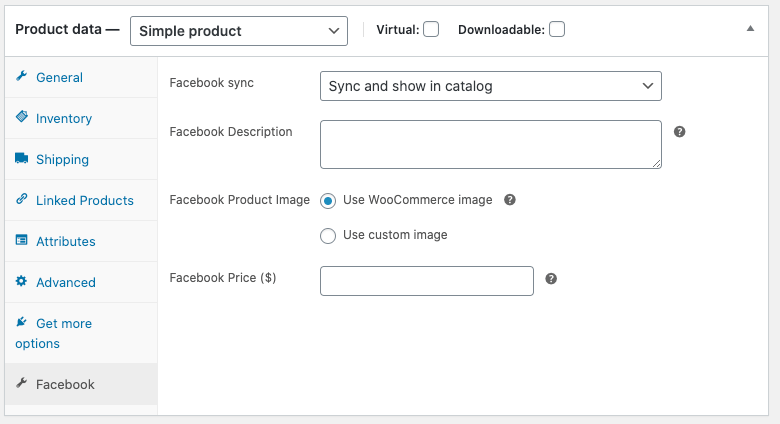
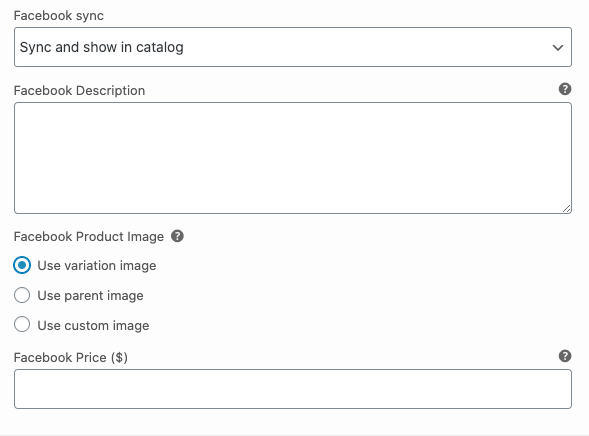
Facebook Messenger használata Vissza a tetejére
A Messengert a Marketing > Facebookról, a Kapcsolat kezelése, majd a Hozzáadás Messenger-csevegéssel menüpontra kattintva adhatja hozzá oldalához.
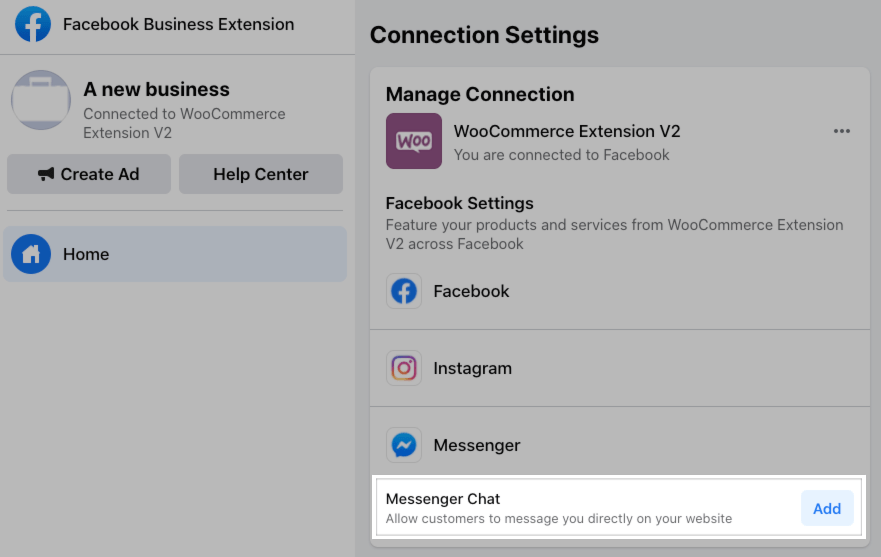
Ezután beállíthatja a nyelvet, az alapértelmezett üdvözlést és a widget színét, hogy jobban illeszkedjen webhelye márkájához és hangjához.
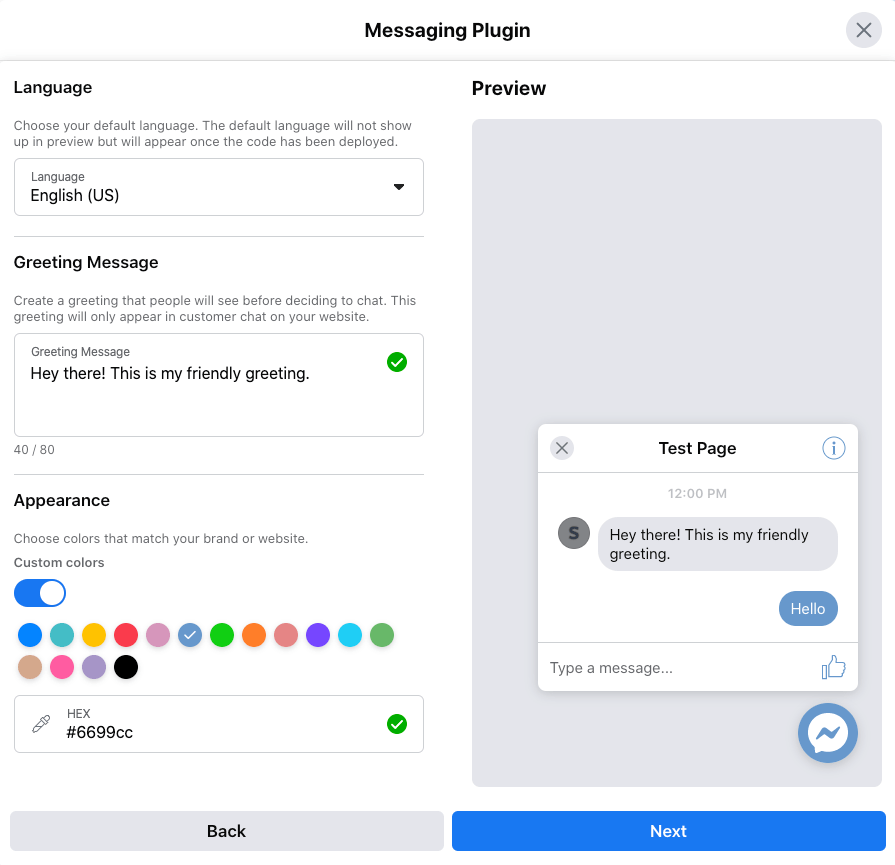
Az engedélyezés után a Messenger widget megjelenik webhelyén, így az ügyfelek cseveghetnek Önnel. A beszélgetések átvihetők a Facebook és a WooCommerce webhelye között.

A Messenger beállításait a Marketing > Facebook > Messenger fülön tekintheti meg.

A távolléti órák és üzenet beállítása Vissza a tetejére
A Facebookon beállíthatja azokat a napokat és időpontokat, amikor a Messenger automatikusan küldjön távolléti üzenetet a csevegni kezdő ügyfeleinek. Ezek a beállítások a Messengerre vonatkoznak a Facebookon és a WooCommerce webhelyén.
Nagyon fontos, hogy “távol lévőnek” állítsa be magát, amikor nem tud gyorsan válaszolni az üzenetekre, mind a jó ügyfélszolgálat biztosítása érdekében, mind pedig azért, hogy a Facebook-oldalán közzétett, bejelentett válaszadási arányt/időszámításokat ne befolyásolják negatívan a hosszú késések.
Kövesse az alábbi lépéseket a távolléti idők és az üzenet beállításához:
- Login a Facebookra, és lépjen az üzleti oldalára.
- Kattintson a Beérkezett üzenetekre.
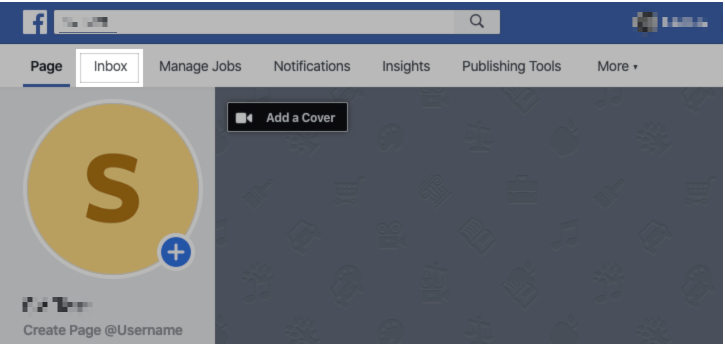
- Menjen az Automatizált válaszok menüpontra.
- A távolléti üzenet lapon kattintson a Szerkesztés gombra.
- Az Időzítés szakaszban frissítse a napokat/időket, amikor Ön távol van (azaz állítsa be a “zárt” órákat). Az Idő hozzáadása gombra kattintva szükség szerint új sorokat adhat hozzá. Ez határozza meg, hogy mikor kerül elküldésre a távollétre vonatkozó üzenet, miután az ügyfél csevegett a Messengerben.
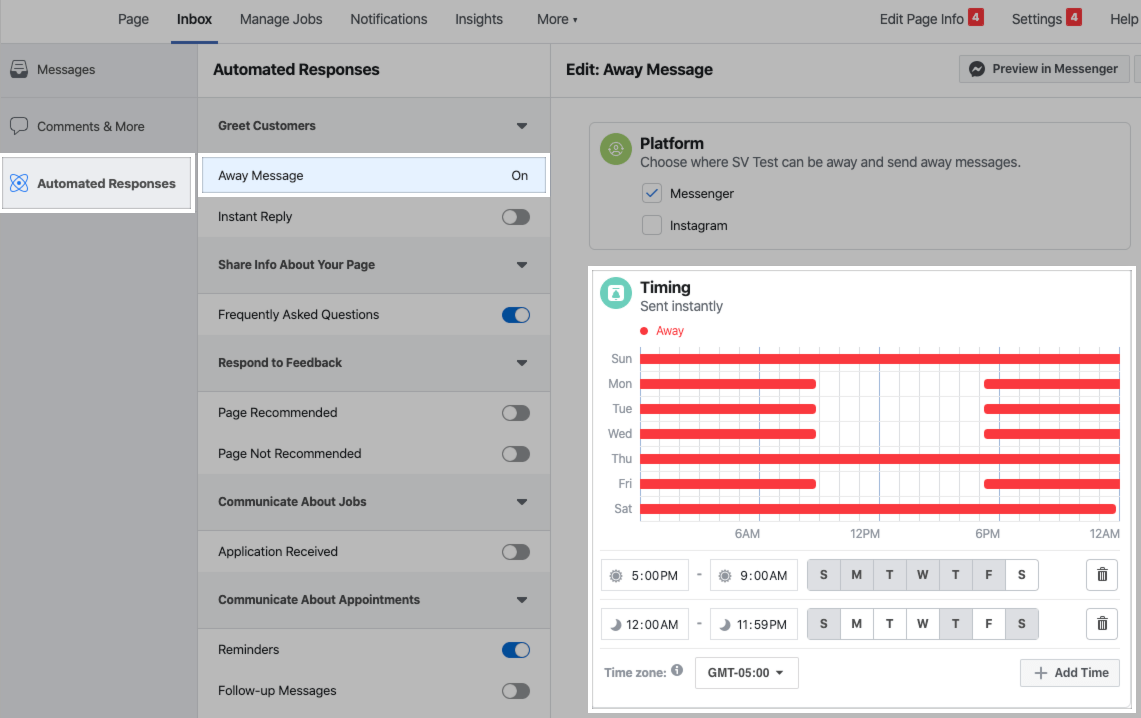
- Az Üzenet szakaszban frissítse a távollétre vonatkozó üzenet szövegét. Kattintson a Személyre szabás hozzáadása gombra az egyesítő címkék hozzáadásához, hogy személyre szabja az üzenetet az ügyfél nevével, az üzlet nevével stb. Az üzenet előnézete a képernyő jobb oldalán látható.
- Kattintson a Mentés gombra.

Az üzenet mostantól a megadott napokon/órákban fog megjelenni, amikor egy ügyfél üzenetet küld a Messengerben a Facebookról vagy a WooCommerce áruházából.
A tervezett távolléti órákon kívül is beállíthatja magát “távolinak”, ha a Beérkezett üzenetekre lép és a fő eszköztáron kiválasztja a Messenger ikont. Innen válthat az “Elérhető” és a “Távol” között.
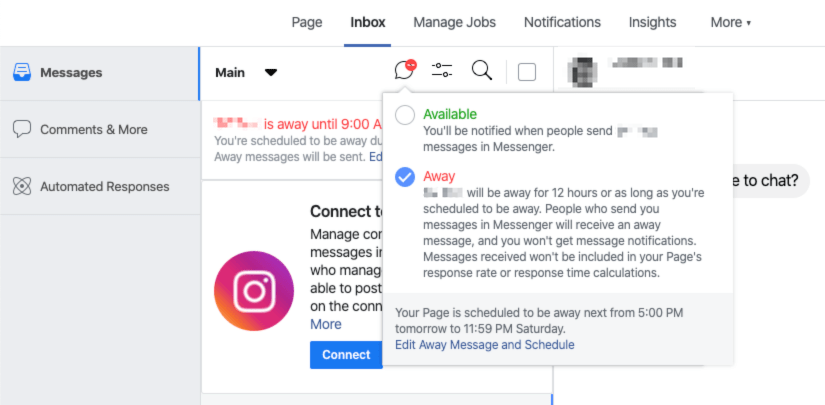
Gyakran ismételt kérdések Vissza a tetejére
Honnan tudom megállapítani, hogy a Facebook Pixel megfelelően lett-e telepítve a webhelyemen? Vissza a tetejére
A Pixel Helper egy kis, a Facebook által biztosított Chrome-bővítmény, amellyel ellenőrizheti, hogy a pixel megfelelően lett-e telepítve, és az elvárásoknak megfelelően működik-e. Tudjon meg többet a bővítményről itt, és töltse le innen.
“Hoppá, valami elromlott.” hibaüzenetet kapok. Hogyan tudok csatlakozni a Facebook-fiókomhoz? Vissza a tetejére

Míg ez a hiba többféle okból is előfordulhat, a leggyakoribbnak a Facebook által támogatott pénznemekkel kapcsolatban tűnik.
Ha a WooCommerce alapértelmezett pénzneme nem szerepel ezen a listán, néhányan sikerrel jártak, ha a csatlakozáshoz átmenetileg támogatott pénznemre (USD, CAD, GBP, EUR) változtatták a pénznemet, majd ezt követően visszaállították.
“Valami hiba történt a Facebookhoz való csatlakozáskor!” hibát kapok. Hogyan tudok csatlakozni a Facebook-fiókomhoz? Vissza a tetejére

Míg ez a hiba számos okból előfordulhat, a leggyakoribb, hogy a csatlakozási folyamat során a Facebook nem engedélyezi a “vállalkozásának kezelését”. Győződjön meg róla, hogy ez az opció be van jelölve:

Segítség! Kizártak a Facebook-fiókomból. Mi a teendőm? Vissza a tetejére
Ezért nagyon sajnáljuk! Ennek most már ritkán kell előfordulnia a bővítményben, de előfordulhat, ha közvetlenül az üzleti fiókok, oldalak és egyéb eszközök beállítása előtt hoz létre Facebook-fiókot. Kitöltheti ezt az űrlapot, hogy a Facebook csapata megkezdhesse a fiók helyreállítását.
Miért nem jelennek meg a termékeim a boltomban a bővítmény telepítése után? Vissza a tetejére
Ha egyik termék sem szinkronizálódott a Facebookkal, a probléma legvalószínűbb oka az, hogy a Facebook-boltot a bővítményünk varázslóján kívül állították be, ami miatt a Facebook-oldala egy másik Facebook-katalógushoz kapcsolódik, mint amit a bővítményünk használ. Ebben a dokumentumban többet megtudhat erről a beállítási problémáról, valamint a probléma megoldásának lépéseiről.
Ha csak néhány termék hiányzik a Facebook-üzletéből, akkor ennek oka az lehet, hogy néhány termék nincs raktáron vagy virtuális termék.
A pixel hiányzik vagy nem elérhető. Hogyan láthatom az összes pixelt a plugin beállítási ablakán keresztül? Vissza a tetejére
A bővítmény 2.0-ás verziójától kezdve csak az üzleti menedzserrel létrehozott pixelek választhatók ki a bővítmény beállítási ablakán keresztül. A személyes hirdetési pixelek nem lesznek elérhetőek.
A 2.0 előtti verziókban ez pont fordítva volt: Csak a személyes hirdetési pixelek voltak elérhetők, az üzleti menedzser pixelek nem.
A vásárlók közvetlenül a pénztárhoz kerülnek, amikor egy termék megvásárlását választják. Hogyan küldhetem őket helyette a termékoldalra? Vissza a tetejére
Alapértelmezés szerint a Facebookkal megosztott link a termék “Kosárba helyezés” URL-címe, hogy felgyorsítsa a pénztári folyamatot.
Több okból is érdemes, hogy ez a termék URL-címe legyen. Ha igen, akkor ezt a kódrészletet használhatja, hogy helyette a termék URL-címét küldje el a Facebooknak.
Hogyan kapcsolhatom újra a plugint a boltom Facebook-oldalához? Vissza a tetejére
A termékszinkronizálással vagy általában a kapcsolattal kapcsolatos problémák esetén gyakori hibaelhárítási lépés lesz a bővítmény újbóli csatlakoztatása a Facebookhoz. További információ
A Facebook a “Sajnálom, ez a tartalom jelenleg nem elérhető” üzenetet jeleníti meg. Hogyan konfigurálhatom újra a plugint? Vissza a tetejére
Ha elveszíti a hozzáférést a bővítményt konfiguráló fiókhoz, vagy a Facebook érvényteleníti a fiók vagy a kereskedői beállítások konfigurációját, akkor ez az üzenet jelenik meg.
Ebben az esetben újra kell csatlakoztatni a bővítményt, vagy ha ez nem működik, vissza kell állítani a bővítmény beállításait.
Hogyan érhetem el, hogy a Facebook megjelenítse az árakat adókkal együtt? Vissza a tetejére
A Facebook-katalógusoddal szinkronizált árnak tartalmaznia kell az adót, ha a WooCommerce üzleted úgy van beállítva, hogy az árakat adót is tartalmazóan jelenítse meg. Ezt az opciót a WooCommerce > Beállítások > Adó menüpontban találod, és az “Adóval együtt” opciót válaszd ki az Árak megjelenítése a boltban legördülő opcióból.

Ezek mellett más adózási lehetőségek is szóba jöhetnek. Például, ha a boltban a “Bevitt árak adó nélkül” beállítás van megadva, de a Megjelenítési opciók mindkettő “Adót tartalmaz”, a WooCommerce-nek adót kell generálnia a termék árán, mielőtt ezt átküldi a Facebooknak. Ha az adó opció úgy van beállítva, hogy az adót a “Vevő címe” alapján generálja, akkor ez nem biztos, hogy működik, mivel a Facebook szinkronizálás nem rendelkezik konkrét vevői címmel.
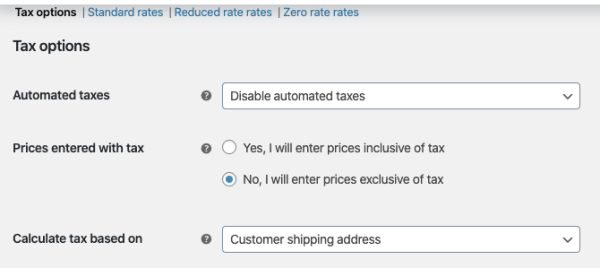
Ebben az esetben ki kell találnia a legjobb megoldást:
- Az “adó kiszámítása az alapján” beállítása a bolt címére
- Adót tartalmazó árak megadása
Egyes események nem váltódnak ki a gyorsítótárazási pluginekkel (Breeze, SG Optimizer, Asset CleanUp stb.). Hogyan tudom ezt kijavítani? Vissza a tetejére
Néhány gyorsítótárazási bővítménynek vannak olyan optimalizálási beállításai, amelyek konfliktust okoznak a pixelkövetési kóddal, ami azt eredményezi, hogy az esemény nem váltódik ki. Ezt a pixel helper Chrome bővítménnyel lehet tesztelni, és látni, hogy a ViewContent (mint példa) nem váltódik ki a termék megtekintése oldalon.
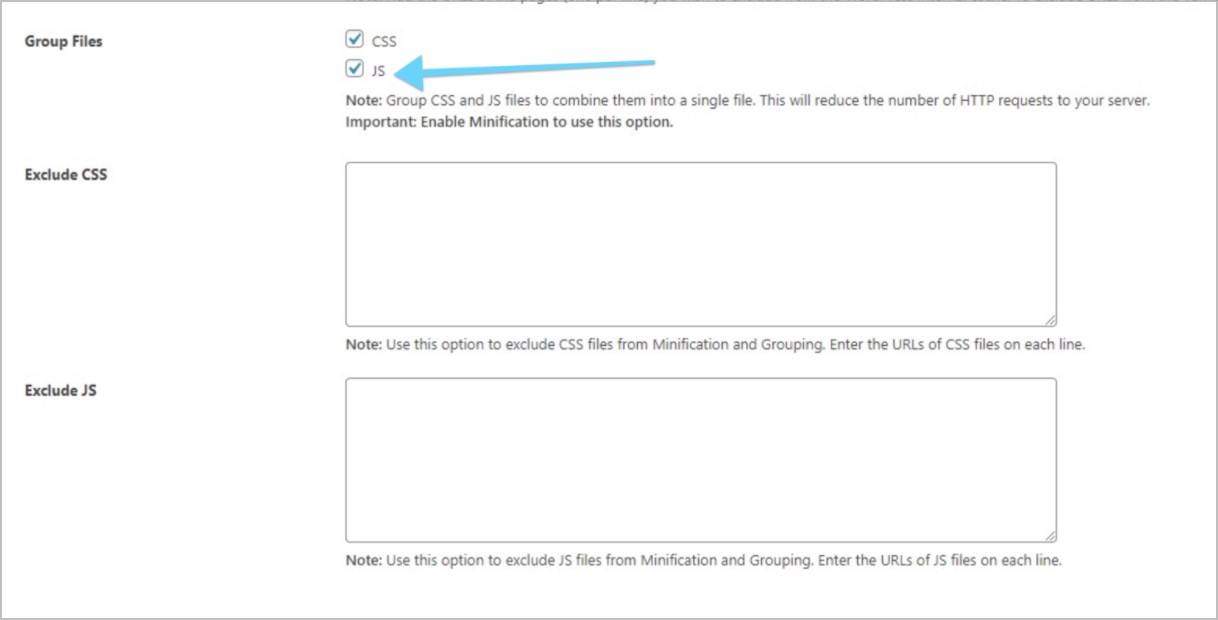
A Messenger ikonom átfedésben van egy másik elemmel! Hogyan tudom áthelyezni? Vissza a tetejére
Pillanatnyilag nincs beállítás a Messenger ikon vagy a felugró ablak áthelyezésére. Ha azonban hozzáadja a következő egyéni CSS-t, akkor képesnek kell lennie arra, hogy egy kicsit balra tolja őket:
.fb_dialog, .fb_dialog_advanced, .fb_customer_chat_bubble_animated_no_badge, .fb_customer_chat_bubble_pop_in { right: 60pt !important;}
A felfelé tolástól csak elrejtené a Messenger doboz, ezért itt a balra tolás a legjobb terv. Az alapértelmezett 18pt.
Lehetséges, hogy tömegesen töröljem vagy visszaállítsam a Facebookkal szinkronizált összes terméket az áruházamban? Vissza a tetejére
A furcsa problémák megoldásának egyetlen módja a Facebook-katalógusból az összes termék törlése vagy alaphelyzetbe állítása, majd a dolgok újbóli szinkronizálása. Ehhez egy kódrészletre van szükség, amelyről bővebben itt olvashat.
Hogyan távolíthatom el a plugint, a WooCommerce Facebook alkalmazást és a létrehozott rendszerfelhasználókat?
A beállításokban található “Eltávolítás” linkre kattintva nem távolítja el az alkalmazást a Facebookról és a hozzá kapcsolódó rendszerfelhasználókat. Itt megtudhatja, hogyan távolíthatja el ezeket is.
Kérdések & Támogatás Vissza a tetejére
Vásárlás előtt kérdése van, vagy már vásárolt és segítségre van szüksége? Kérjük, nézze meg gyakran ismételt kérdéseinket a leggyakoribb problémákra vonatkozóan, vagy lépjen kapcsolatba a támogatással a help desk-en keresztül, ha további segítségre van szüksége.